Сборочный чертеж в системе T-FLEX составляется из чертежей деталей, входящих в сборку. Эти чертежи выполняются в виде отдельных файлов и затем специальным образом включаются в готовый сборочный чертеж.
Чертежи T-FLEX, которые вы включаете в свой чертеж, называются фрагментами. Чертежи, полученные с использованием чертежей-фрагментов, называются сборочными чертежами.
Сборочные чертежи непосредственно не содержат в себе данных фрагментов. Они хранят лишь ссылки на место расположения файлов этих фрагментов.
! Не забывайте после создания сборочного чертежа сохранять все файлы чертежей, включенных в сборку.
При вставке фрагмента в сборочный чертеж необходимо указать его месторасположение на сборке, т.е. правильно позиционировать. Для этого можно использовать векторы привязки и точки привязки.
Определение
Вектор привязки определяет положительное направление оси X локальной системы координат чертежа–фрагмента и задает способ привязки чертежа–фрагмента и его ориентацию при вставке его на другой чертеж.
Пример 1:
1. В отдельном файле начертите двухступенчатый вал, значения диаметров ступеней задайте переменными d1 (d1 = 50 мм), d2 (d2 = 40 мм). В редакторе переменных переменные d1 и d2 нужно отметить как внешние (включить флажок в соответствующем окошке). Это делается для того, чтобы данные переменные были доступны на сборочном чертеже для согласования размеров отдельных фрагментов в готовой сборке. Сохраните чертеж под именем Вал.
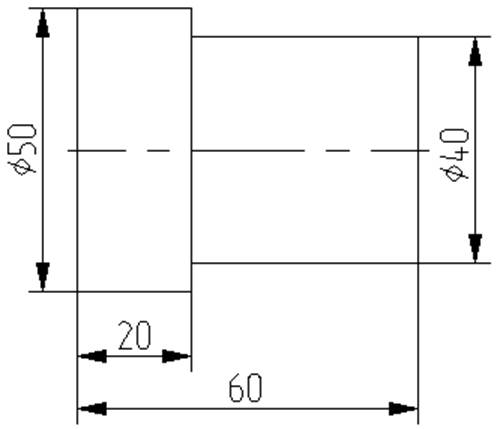
2. В отдельном файле начертите втулку, значение внутреннего диаметра задайте переменной d (d=40 мм), а значение наружного диаметра – D (D=50 мм). Обе переменные нужно отметить как внешние. Сохраните чертеж под именем Втулка.
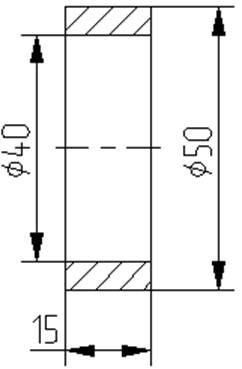
3. Теперь создадим сборочный чертеж, представленный на рис. В состав чертежа входят вал, втулка и подшипник, взятый из библиотеки стандартных элементов. Для позиционирования деталей в сборке используем векторы-привязки.
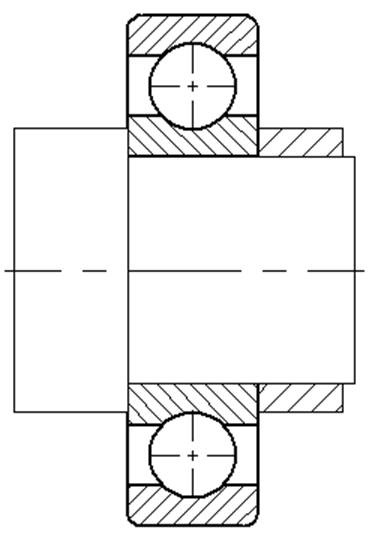
4. Используя меню Построения > Вектор привязки, создайте векторы привязки для вала и втулки, как показано на рис.
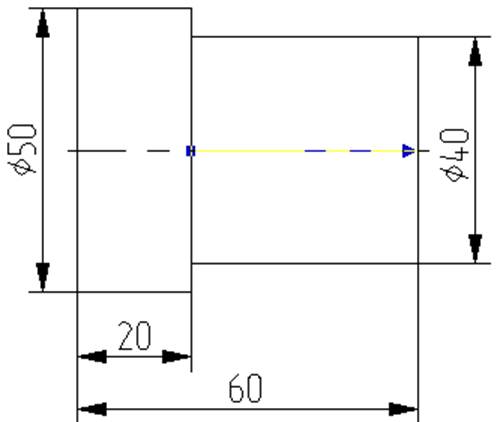
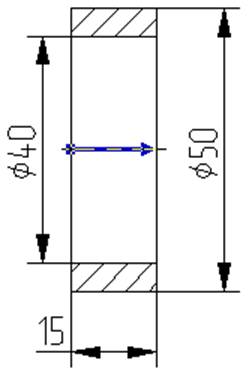
5. Чтобы при построении сборки не отображались невидимые линии, необходимо предварительно на деталях определить контуры, по которым будут перекрываться детали.
С помощью инструмента Создать штриховку задайте контуры на валу так, как показано на рис.
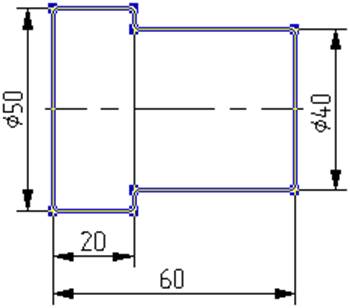
В параметрах штриховки установите
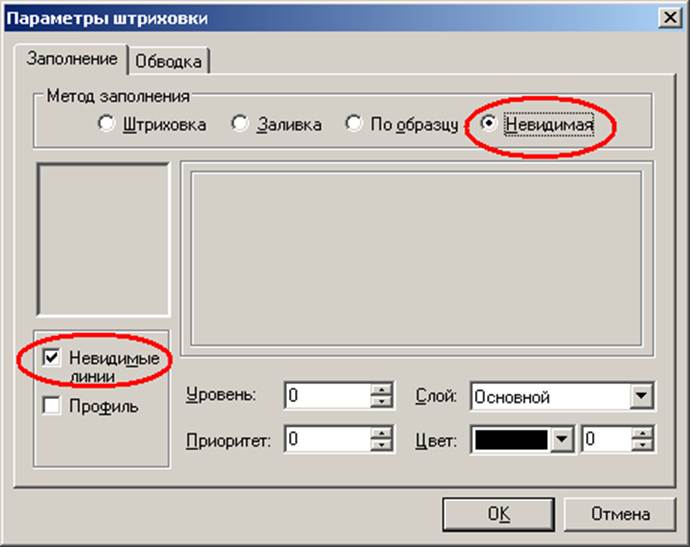
Аналогично выделите контур на втулке, как показано на рисунке и задайте параметры штриховки, как и для вала.
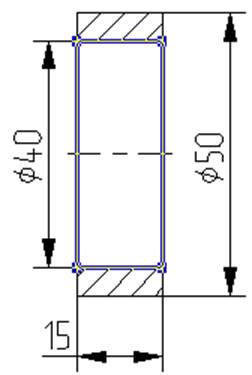
6. Создайте файл Сборка. В новом файле задайте ось, на которой будут располагаться детали, и два узла для позиционирования вектора привязки.
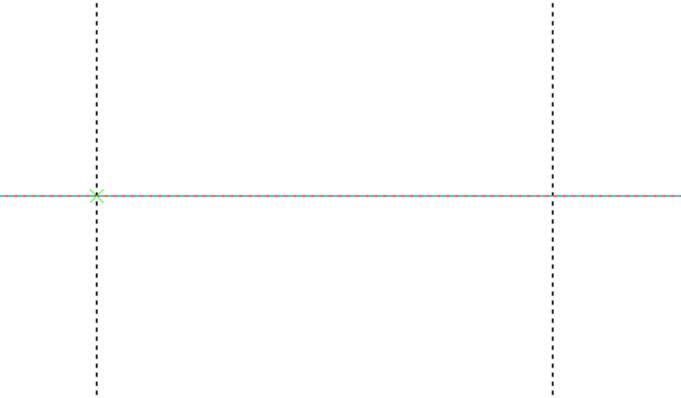
7. Используя команду Чертеж > Фрагмент, выберите из автоменю пиктограмму Выбрать файл, выберите файл Вал. Привяжите вал к левому узлу на оси, а вектор привязки направьте ко второму узлу на оси, как показано на рисунках.
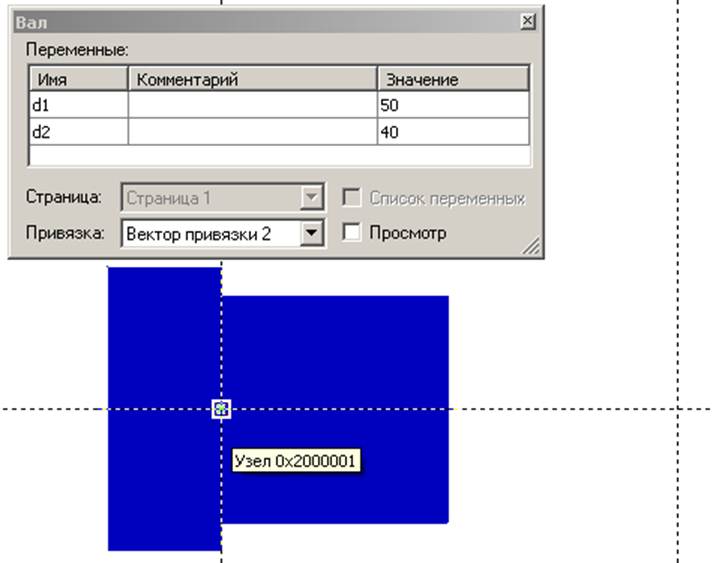
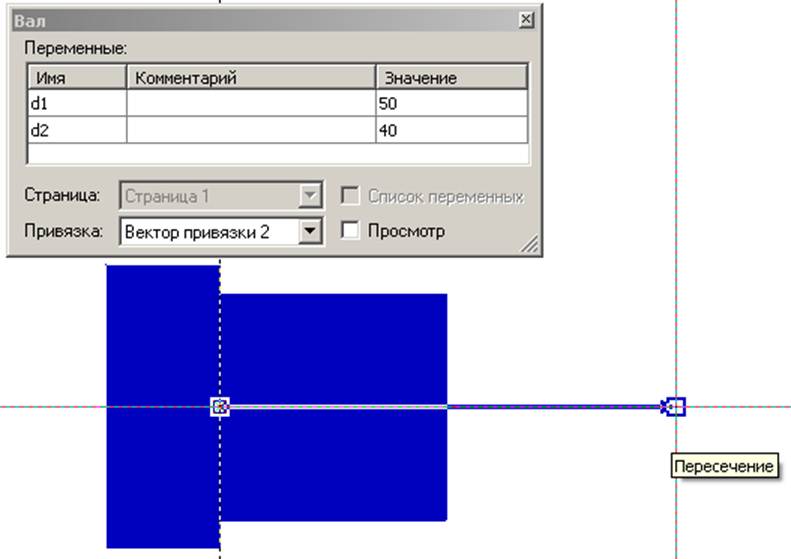
8. Из библиотеки Стандартные элементы 2D выберите радиальный однорядный шариковый подшипник средней серии, выберите диаметр 40 мм и позиционируйте его, как показано на рисунке.
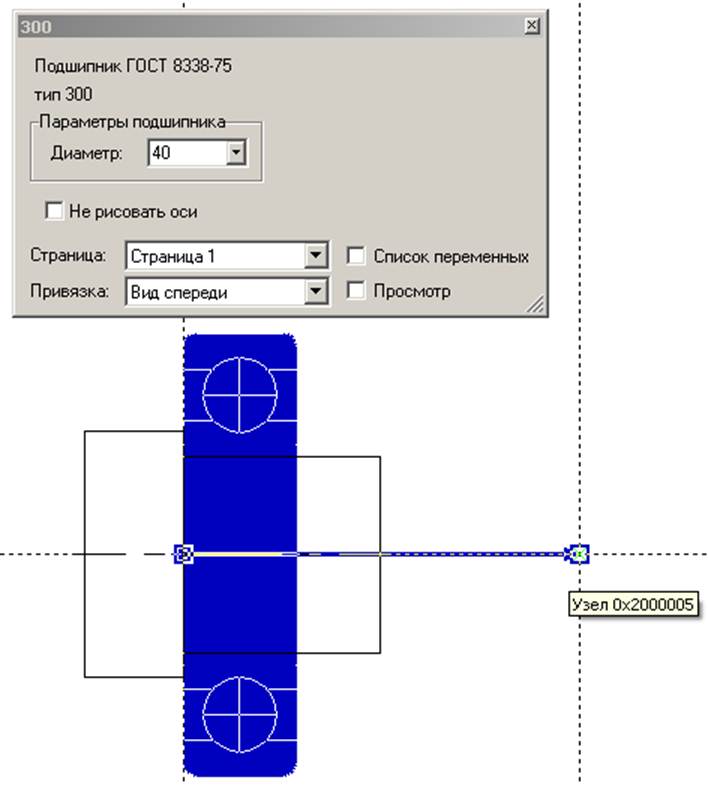
В результате получится рисунок
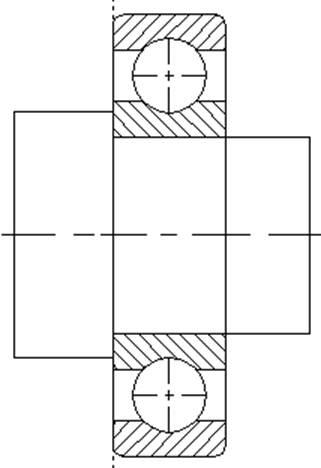
9. При построении чертежа элементы отображаются в соответствии с приоритетом. По-умолчанию приоритет равен 0. В данном случае, чтобы не отображались невидимые линии подшипника, необходимо установить приоритет для подшипника меньший, чем для вала, т.е. -1. В этом случае сборка будет выглядеть правильно.
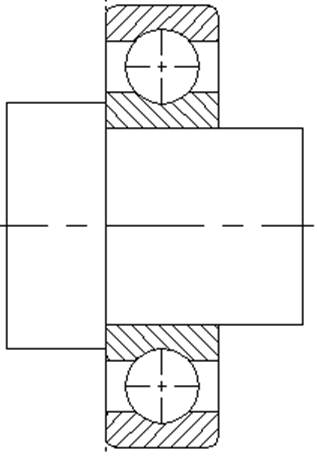
10. Аналогично поместите на сборку втулку.
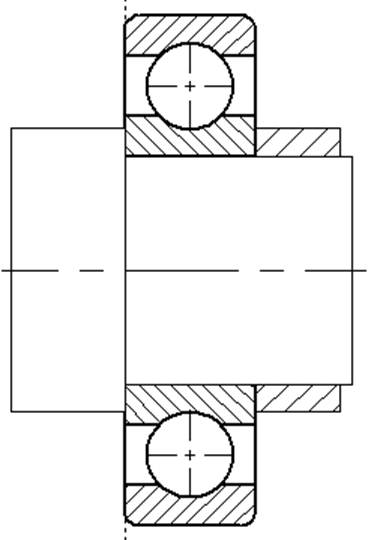
11. При создании сборки мы создавали детали с согласованными размерами, и поэтому сборка получилась. Если теперь мы изменим, например диаметр вала, диаметры подшипника и втулки останутся без изменений. Выделите фрагмент Вал, вызовите редактор переменных и измените переменную d2 на 30 мм. Результат показан на рисунке.
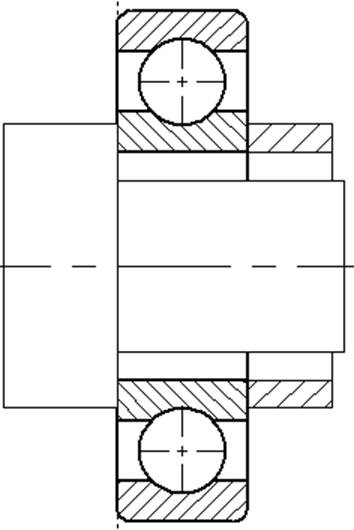
Однако можно создавать параметрическую сборку, т.е. связывать переменные разных фрагментов.
12. Для всех фрагментов задайте величину посадочного диметра через переменную diametr, а данной переменной задайте значение 35 мм. Убедитесь, что диаметры вала, подшипника и втулки изменились согласованно.
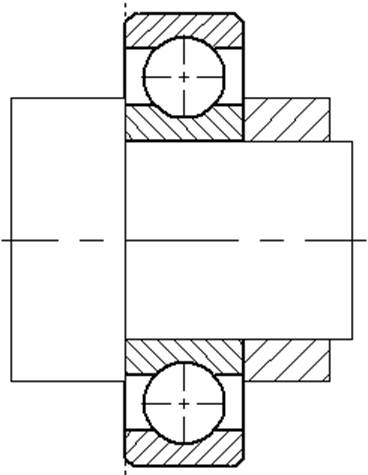
Выполните сборочный чертеж в соответствии с вариантом. Последовательность выполнения задания:
- Выполните чертежи деталей, входящих в сборку, в соответствии с вариантом.
- Задайте необходимые значения переменных, постройте вектора привязки.
- Создайте файл для сборки.
- Выполните вставку обоих фрагментов.
- Выполните необходимое соединение (болтом, винтом). Для этого воспользуйтесь готовыми фрагментами из библиотеки стандартных элементов.
- Создайте основную надпись и форматную рамку (меню Оформление).
|
1 вариант
Болтовое соединение |
2 вариант
Болтовое соединение |
|
3 вариант
Болтовое соединение |
4 вариант
Болтовое соединение |
|
5 вариант
Болтовое соединение 7 вариант
Болтовое соединение |
6 вариант
Болтовое соединение 8 вариант
Болтовое соединение |
|
9 вариант
Винтовое соединение |
10 вариант
Винтовое соединение |
|
11 вариант
Винтовое соединение |
12 вариант
Винтовое соединение |
|
13 вариант
Винтовое соединение |
14 вариант
Винтовое соединение |
|
15 вариант
Болтовое соединение |
16 вариант
Болтовое соединение |
|
17 вариант
Болтовое соединение |
18 вариант
Болтовое соединение |
|
19 вариант
Болтовое соединение |
20 вариант
Болтовое соединение |
|
21 вариант
Болтовое соединение |
22 вариант
Болтовое соединение |
Создание спецификации является одним из важных этапов работы со сборочной конструкцией. Спецификация представляет собой документ, содержащий данные о включённых в сборочный чертёж фрагментах в виде текста с таблицей, заполнение которой происходит автоматически. Все изменения сборочного чертежа отражаются в спецификации.
Для автоматического заполнения полей спецификации необходимо, чтобы детали (фрагменты) сборочного чертежа содержали набор соответствующих данных. Данные для спецификации нужно задать для каждого чертежа, который будет использоваться в качестве фрагмента в сборке. Для этого вызовите команду Сервис-Спецификация-Данные. После вызова команды появляется окно диалога, где надо задать все необходимые значения. Установите флажок «Включать в новые спецификации» и эти данные будут автоматически заноситься в соответствующие колонки таблицы спецификации.
1. Откройте чертеж Втулка. В меню Сервис-Спецификация-Данные заполните необходимые поля.
2. Проделайте аналогичные действия в чертеже Вал.
3. Откройте документ Сборка. (см. задание 1).
4. Щелкните правой клавишей мыши на фрагменте Втулка и в свойствах фрагмента в поле «Включать в новую спецификацию» укажите - без вложенных элементов. Проделайте аналогичные действия для фрагмента Вал.
5. Выберите меню Сервис-Спецификация-Новая.
6. Выберите прототип спецификации – Форма 1 по ГОСТ 2106-96, укажите место расположения – на новой странице.
7. Посмотрите на результат:
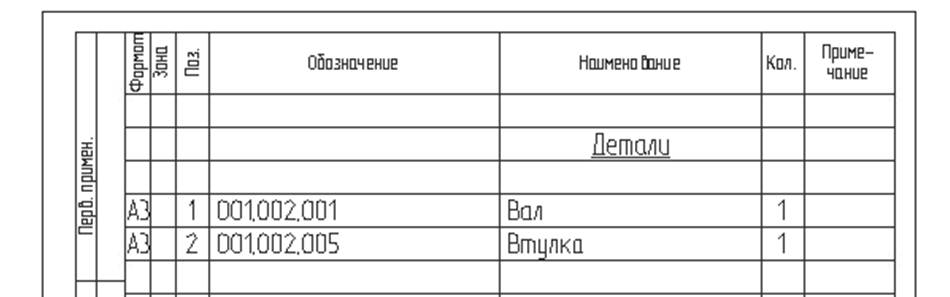
2. Создайте спецификацию для своего сборочного узла (задание 1).
Уважаемый посетитель!
Чтобы распечатать файл, скачайте его (в формате Word).
Ссылка на скачивание - внизу страницы.